Wir werden oft von Nutzern gefragt, ob sie den Entwicklern von Plugins Admin-Zugriff gewähren sollten, um Fehler auf ihren Websites zu beheben.
Wenn es sich um ein kostenloses Plugin handelt, können Sie einfach auf ein anderes umsteigen. Handelt es sich jedoch um ein kostenpflichtiges oder benutzerdefiniertes Plugin, dann sollten Sie es reparieren lassen.
Bei manchen Problemen können die Entwickler den Fehler nicht finden und beheben, ohne Zugang zu Ihrer Website zu haben.
In diesem Artikel gehen wir darauf ein, ob Sie den Entwicklern von Plugins zur Fehlerbehebung Admin-Zugriff gewähren sollten und wie Sie dies sicher tun können.
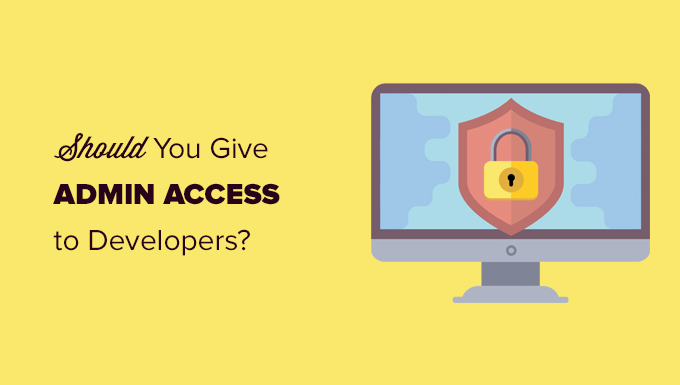
Was ist ein Admin-Zugang für eine WordPress-Website?
Admin-Zugang für eine WordPress-Website bedeutet Login-Zugang zum WordPress-Admin-Bereich mit der Benutzerrolle Administrator.
Die Gewährung des Zugriffs auf die Administrator-Benutzerrolle für Ihre WordPress-Website sollte bei niemandem ein ungutes Gefühl hervorrufen.
Das liegt daran, dass ein Benutzer mit der Administratorrolle vollen Zugriff auf alles auf Ihrer Website hat. Er kann Plugins oder Themes installieren, Code ändern, die WordPress-Datenbank aktualisieren oder sogar Benutzerkonten löschen.
Weitere Informationen finden Sie in unserem Leitfaden für Einsteiger zu WordPress-Benutzerrollen und -Berechtigungen.
Um die Sicherheit von WordPress zu gewährleisten, müssen Sie den Administrator-Zugang zu Ihrer WordPress-Website stets schützen.
Warum benötigen Entwickler möglicherweise Admin-Zugang zu Ihrer Website?
Wenn Sie einen Fehler melden und um Unterstützung bitten, versuchen die meisten guten Entwickler als erstes, das Problem auf ihrer Testseite zu reproduzieren.
Wenn sie in der Lage sind, das Problem wiederherzustellen, können sie das Problem lösen und das Plugin aktualisieren.
Wenn sie das von Ihnen gemeldete Problem nicht reproduzieren können, ist es für sie unmöglich, es zu beheben.
Sie fragen sich wahrscheinlich, warum diese Entwickler das Problem, das Sie haben, nicht reproduzieren können.
Nun, das liegt daran, dass jeder Standort anders ist.
So gibt es beispielsweise unterschiedliche Webhosting-Umgebungen und unterschiedliche Kombinationen von WordPress-Plugins und -Themes. Eine oder mehrere dieser Variablen können die Ursache des Problems sein.
Wenn ein Plugin-Entwickler sein Plugin testet, sind keine anderen Plugins aktiviert, und er verwendet das Standard-WordPress-Theme.
Aus diesem Grund ist der Fehler, auf den Sie stoßen, manchmal spezifisch für Ihre Website. Vielleicht handelt es sich um einen Fehler im Zusammenhang mit einem von Ihnen verwendeten Thema oder einer Kombination anderer Plugins, die Sie installiert haben.
Damit die Plugin-Entwickler den Fehler beheben können, müssen sie wissen, was die Ursache des Problems ist. Deshalb bitten sie Sie um Ihren WordPress-Administrator-Zugang, damit sie über alle Variablen verfügen können.
Sollten Sie Entwicklern Admin-Zugriff gewähren?
Ja, Sie sollten vertrauenswürdigen Entwicklern Admin-Zugriff auf Ihre Website geben, damit sie das Problem erkennen und für Sie beheben können. Die Website, die Sie freigeben, muss jedoch nicht Ihre eigentliche Live-Website sein.
Die Entwickler wollen Zugang, damit sie das Problem mit der gleichen Hosting-Umgebung, den gleichen Plugins und dem gleichen Thema sehen können.
Wenn Sie eine Kopie Ihrer Website unter demselben Hosting-Account erstellen können, verfügt diese über all diese Variablen, während Ihre echte Website sicher bleibt.
Diese temporäre Kopie Ihrer Website wird als Staging-Site bezeichnet.
Eine Staging-Site ist ein Klon Ihrer Live-Website, der dazu dient, Änderungen zu testen, bevor sie live geschaltet werden.
Staging-Sites helfen Ihnen dabei, Fehler zu finden, damit Sie Ihre Live-Website nicht beschädigen. Sie helfen Ihnen auch, Entwicklern sicheren Zugang zu gewähren, damit sie Änderungen vornehmen und Fehler beheben können.
Methode 1: Freigabe des Admin-Zugriffs auf eine Staging-Website
Viele der führenden WordPress-Hosting-Unternehmen bieten die Möglichkeit, mit einem Klick eine Staging-Site zu erstellen.
Wenden Sie sich zunächst an Ihren WordPress-Hosting-Anbieter, um herauszufinden, ob er eine 1-Klick-Staging-Site für Ihre WordPress-Installation anbietet.
Weitere Einzelheiten dazu, wie Sie dies selbst tun können, finden Sie in unserem Tutorial über die Erstellung einer WordPress-Site zum Testen.
Nachdem Sie Ihre Staging-Website eingerichtet haben, müssen Sie sich in den Admin-Bereich einloggen und ein neues Benutzerkonto mit der Benutzerrolle Administrator hinzufügen.
Danach können Sie dieses neue Admin-Benutzerkonto für den Plugin-Entwickler freigeben.

Sie können sich bei Ihrer Staging-Website anmelden und alle erforderlichen Änderungen vornehmen.
Sobald das Problem behoben ist, können Sie Ihre Staging-Website überprüfen und das von Ihnen erstellte temporäre Benutzerkonto löschen.
Sie können nun alle Änderungen auf Ihre Live-Website übertragen. Dadurch wird Ihre Live-Website überschrieben und durch die Staging-Version ersetzt.
Hinweis: Einige WordPress-Hosting-Unternehmen ermöglichen es Ihnen, nach der Installation ihres Hilfs-Plugins eine Staging-Site zu erstellen.
Der Nachteil einer solchen Staging-Site ist, dass der Administrator der Staging-Site die Änderungen ohne Ihre Zustimmung auf Ihrer Live-Site einführen kann.
In diesem Fall empfehlen wir, stattdessen die manuelle Methode zu verwenden.
Methode 2: Freigabe des Admin-Zugriffs auf eine manuelle Staging-Site
Nicht alle WordPress-Hosting-Unternehmen bieten 1-Klick-Staging-Websites an.
In diesem Fall müssen Sie möglicherweise manuell eine Staging-Website erstellen. Diese Staging-Website wird eine Kopie Ihrer Live-Website sein.
Melden Sie sich zunächst bei Ihrem Hosting-Control-Panel an und erstellen Sie eine neue Subdomain für Ihre Staging-Website (z. B. staging.yourdomain.com).
Für dieses Tutorial verwenden wir Bluehost. Bitte beachten Sie, dass die Schritte je nach dem von Ihnen verwendeten Hosting-Dienst variieren können.
Sobald Sie eingeloggt sind, klicken Sie auf die Schaltfläche „Einstellungen“ für die Website, für die Sie Subdomains erstellen möchten.

Von hier aus müssen Sie oben auf die Registerkarte „Erweitert“ wechseln.
Bluehost zeigt verschiedene Tools und Einstellungen an, auf die Sie unter den erweiterten Einstellungen zugreifen können.
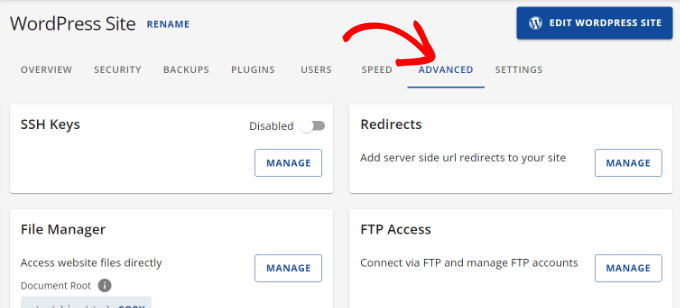
Als nächstes müssen Sie nach unten scrollen und zu cPanel navigieren.
Klicken Sie auf die Schaltfläche „Verwalten“.
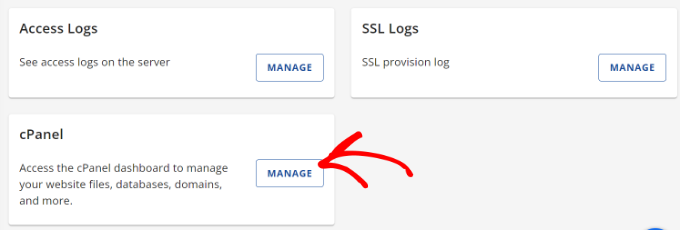
Auf dem nächsten Bildschirm sehen Sie verschiedene Werkzeuge.
Klicken Sie einfach auf das Symbol MySQL-Datenbanken, das sich unter dem Abschnitt Datenbanken in Ihrem Dashboard des Hosting-Accounts befindet.
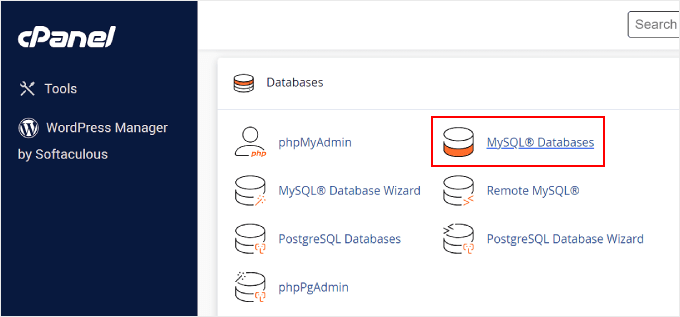
Geben Sie auf dem nächsten Bildschirm einen Namen für Ihre Datenbank ein.
Klicken Sie dann auf die Schaltfläche „Datenbank erstellen“.
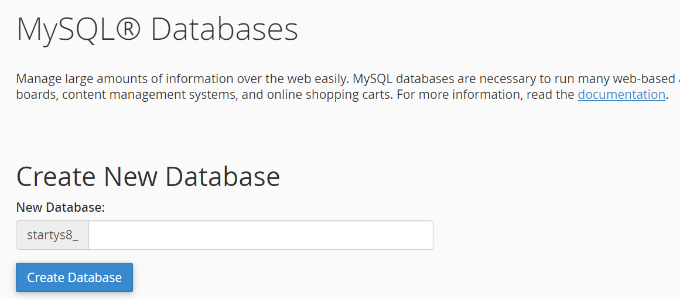
Als nächstes müssen Sie einen MySQL-Benutzer für Ihre Datenbank anlegen.
Blättern Sie nach unten zum Abschnitt MySQL-Benutzer und geben Sie einen Benutzernamen und ein Passwort für Ihren neuen Datenbankbenutzer ein.
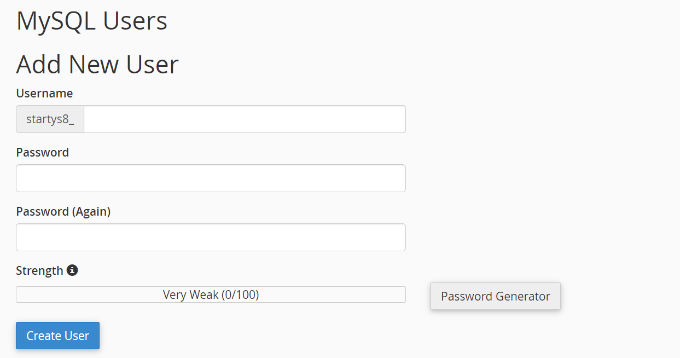
Schließlich müssen Sie das Benutzerkonto mit der Datenbank verknüpfen, die Sie zuvor im Abschnitt Benutzer zur Datenbank hinzufügen erstellt haben.
Wählen Sie einfach den neuen Benutzer in der Dropdown-Liste aus, vergewissern Sie sich, dass Ihre neue Datenbank ausgewählt ist, und klicken Sie dann auf die Schaltfläche „Hinzufügen“.
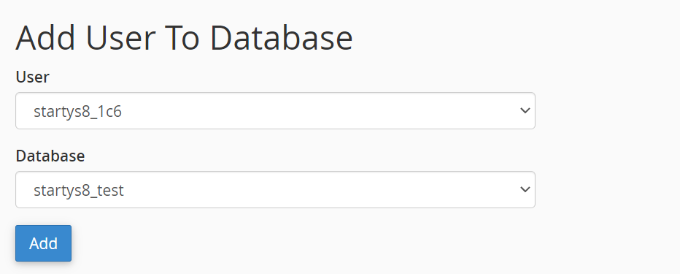
Sie werden aufgefordert, Berechtigungen für den Benutzer auszuwählen.
Aktivieren Sie das Kontrollkästchen „Alle Privilegien“ und klicken Sie auf die Schaltfläche „Änderungen vornehmen“.
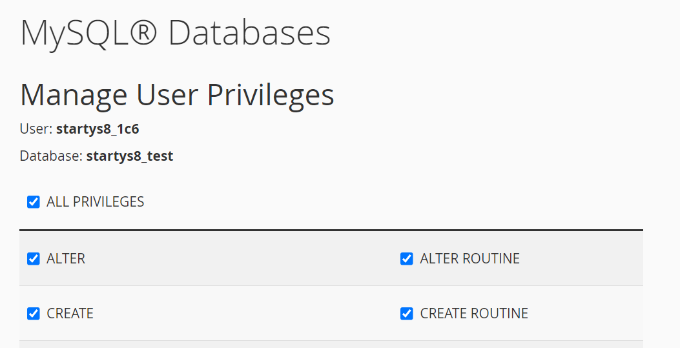
Ihre Datenbank ist nun bereit, für Ihre Staging-Website verwendet zu werden.
Als Nächstes müssen Sie das Duplicator-Plugin auf Ihrer Live-WordPress-Website installieren und aktivieren. Weitere Einzelheiten finden Sie in unserer Schritt-für-Schritt-Anleitung für die Installation eines WordPress-Plugins.
Nach der Aktivierung müssen Sie auf das Duplicator-Menü in Ihrer WordPress-Admin-Seitenleiste und auf die Schaltfläche „Neu erstellen“ klicken.
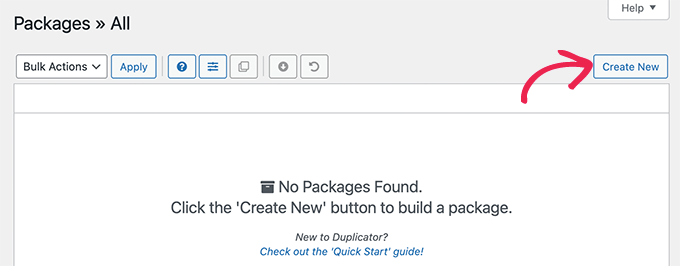
Folgen Sie den Anweisungen auf dem Bildschirm, um ein Duplicator-Paket für Ihre Website zu erstellen.
Wenn Sie fertig sind, klicken Sie auf die Schaltfläche „Beide Dateien herunterladen“, um das Duplicator-Paket auf Ihren Computer herunterzuladen.
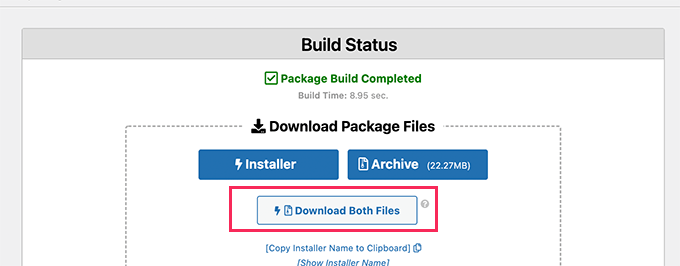
Sie müssen diese beiden Dateien in das Dateiverzeichnis der gerade erstellten Subdomain hochladen. Weitere Informationen finden Sie in unserer Anleitung zum Hochladen von Dateien auf Ihre WordPress-Website mit FTP.
Danach müssen Sie einen neuen Browser-Tab öffnen und die Subdomain Ihrer Staging-Site wie folgt eingeben:
https://staging.yourdomain.com/installer.php
Vergessen Sie nicht, staging durch die aktuelle Subdomain und yourdomain.com durch Ihren eigenen Domainnamen zu ersetzen.
Dadurch wird der Duplicator-Installationsassistent gestartet. Klicken Sie auf die Schaltfläche „Weiter“, um fortzufahren.
Nun werden Sie aufgefordert, die Datenbankinformationen einzugeben. Geben Sie die Datenbankdetails ein, die Sie zuvor erstellt haben.
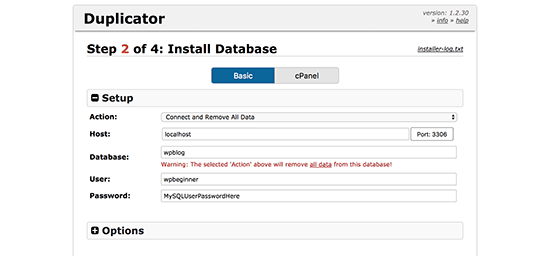
Danach folgen Sie einfach den Anweisungen auf dem Bildschirm, um fortzufahren. Duplicator entpackt das WordPress-Paket und installiert es für Sie.
Nach der Fertigstellung ist Ihre Staging-Website für den Besuch bereit. Sie ist jedoch für jeden im Internet öffentlich zugänglich, auch für Suchmaschinen.
Das sollten wir ändern.
Loggen Sie sich in das Dashboard Ihres WordPress-Hosting-Kontos ein und klicken Sie auf das Symbol „Verzeichnisdatenschutz“.

Als nächstes sehen Sie verschiedene Verzeichnisordner.
Klicken Sie auf die Schaltfläche „Bearbeiten“ für den Ordner, den Sie schützen möchten.
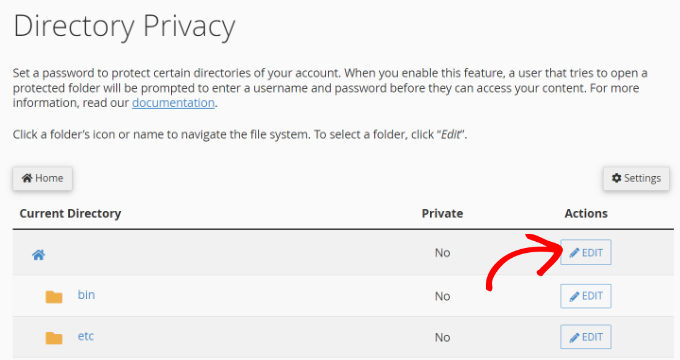
Danach müssen Sie das Kontrollkästchen „Passwortschutz für dieses Verzeichnis“ aktivieren.
Sie werden auch aufgefordert, einen Namen für das geschützte Verzeichnis anzugeben.
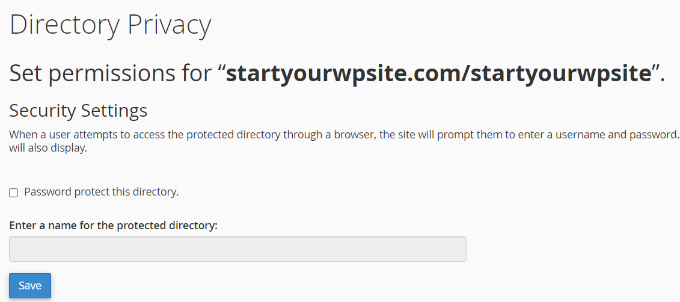
Vergessen Sie nicht, auf die Schaltfläche „Speichern“ zu klicken, um Ihre Einstellungen zu speichern.
Hinweis: Sie müssen den Entwicklern diesen Benutzernamen und das Passwort mitteilen, damit sie auf Ihre Staging-Site zugreifen können.
Schließlich müssen Sie sich in den WordPress-Administrationsbereich Ihrer neuen Staging-Website einloggen und ein neues temporäres Benutzerkonto erstellen, das Sie mit einem Entwickler teilen.

Sobald der Entwickler das Problem behoben hat, müssen Sie sein Benutzerkonto löschen.
Danach müssen Sie Ihre Staging-Site von der Subdomain auf Ihre Stammdomain verschieben.
Methode 3: Freigeben eines temporären Anmeldezugangs (weniger sicher)
Mit dieser Methode können Sie ein temporäres Konto erstellen, mit dem sich Entwickler bei Ihrer WordPress-Website anmelden können. Sie können eine feste Dauer für die Sitzung festlegen, die danach automatisch abläuft.
Hinweis: Diese Methode ist weniger sicher und gibt einem Drittentwickler vollständigen Zugriff auf Ihre Website. Verwenden Sie diese Methode nur, wenn Sie dem Entwickler vertrauen und die damit verbundenen Risiken kennen.
Als Erstes müssen Sie das Plugin „Temporärer Login ohne Passwort“ installieren und aktivieren. Weitere Details finden Sie in unserer Schritt-für-Schritt-Anleitung für die Installation eines WordPress-Plugins.
Nach der Aktivierung müssen Sie die Seite Benutzer “ Temporäre Logins aufrufen und auf die Schaltfläche „Neu erstellen“ klicken, um ein neues temporäres Anmeldekonto hinzuzufügen.
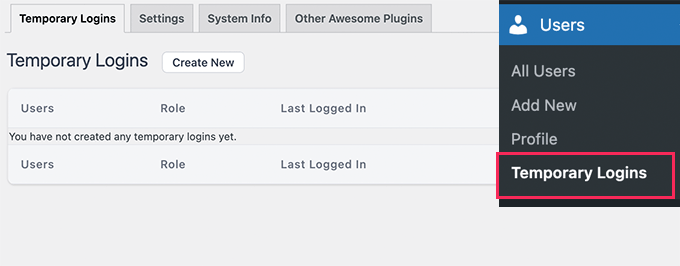
Daraufhin wird ein Formular angezeigt, in das Sie die Informationen für die temporäre Anmeldung eingeben müssen, die Sie hinzufügen möchten.
Zunächst müssen Sie die E-Mail-Adresse des Entwicklers und dann seinen Vor- und Nachnamen angeben.
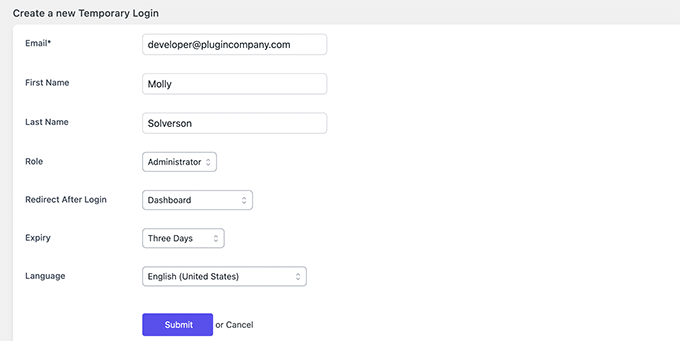
Klicken Sie auf die Schaltfläche „Absenden“, um fortzufahren.
Das Plugin erstellt nun eine temporäre Anmelde-URL. Kopieren Sie diese URL und senden Sie sie an den Entwickler, dem Sie vorübergehend Zugang gewähren möchten.
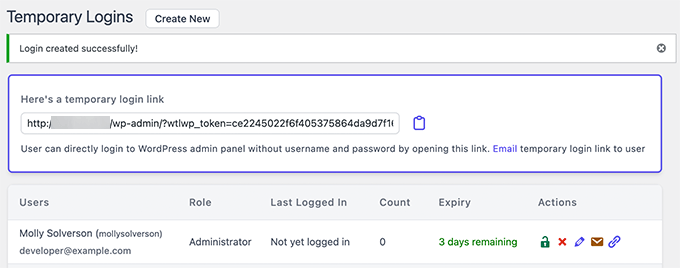
Sobald der Entwickler das Problem behoben hat, können Sie diesen temporären Link löschen. Andernfalls läuft er nach dem Zeitraum, den Sie bei der Erstellung des Logins festgelegt haben, automatisch ab.
Weitere Einzelheiten finden Sie in unserer Anleitung zum Erstellen eines temporären Login-Links in WordPress.
Wir hoffen, dass dieser Artikel Ihnen dabei geholfen hat, herauszufinden, ob Sie Plugin-Entwicklern Admin-Zugriff gewähren sollten, um Probleme auf Ihrer Website zu beheben oder nicht.
Vielleicht gefällt Ihnen auch unser Artikel über die Verfolgung von Benutzeraktivitäten in WordPress und die besten WordPress-Sicherheits-Plugins zum Schutz Ihrer Website.
Wenn Ihnen dieser Artikel gefallen hat, dann abonnieren Sie bitte unseren YouTube-Kanal für WordPress-Videotutorials. Sie können uns auch auf Twitter und Facebook finden.





Syed Balkhi says
Hey WPBeginner readers,
Did you know you can win exciting prizes by commenting on WPBeginner?
Every month, our top blog commenters will win HUGE rewards, including premium WordPress plugin licenses and cash prizes.
You can get more details about the contest from here.
Start sharing your thoughts below to stand a chance to win!
Mark says
Thanks for the article, I totally get the need for trust / co-operation.
1. What about sending a backup of your site to the plugin developer and letting them create a staging site?
2. But perhaps the bigger issue, for me, is whether you’re exposing yourself to fraud if you’re running an eCommerce site and pass access to a plugin developer?
WPBeginner Staff says
David,
Thanks for leaving a comment. First, we did not say it is the web hosting companies‘ jobs to do this.
However from our experience, when you ask nicely most of them are happy to do this for you. Specially if you’re on a cPanel web host. Why?
Because it takes literally few clicks to move an existing site to a new subdomain on the server end.
I won’t get in a debate about WP is easy to use or not because that’s your opinion. I have success stories of users who started learning from WPBeginner in 2009 and today are running successful web design agencies of their own. Others who have started much recently and used our resources to build a website which helped them grow their businesses.
-Syed
David Fraiser says
Great article except for the part where you lead users to think that it is somehow the web hosting companies job to set up a test environment for them. This isn’t true. While many hosting companies have support staff who are well-versed in WordPress and other software, it isn’t part of their job to set up a test site for a user.
In fact most hosting companies have specific clauses prohibiting help with 3rd party apps. I realize your articles are geared towards WP n00bs, but if they aren’t capable of replicating a WP install, then they probably shouldn’t be using WP to begin with. Or better yet, they should hire a knowledgeable Developer to do it for them.
WP is deceptive in that to USE it is very simple, and most anyone can do it; but to CUSTOMIZE it requires knowing what you’re doing. It’s not all „push a button and it’s going to be just like I want it to be.“
You do a disservice to your less knowledgeable readers by giving them the wrong information.
WPBeginner Staff says
You can use robots.txt file to block a site from getting indexed.
WPBeginner Staff says
Totally agree with your points.
lisaleague says
I’ve had excellent support from reputable developers, and I like to return the favor by providing a great review.
I think another key is to provide a clear description of the issue, and screencasts are very helpful.
fil says
okay I know now
Travis Pflanz says
I would add that you should ALWAYS ask the developer to let you know exactly what the problem is and which files they changed to fix the problem… Especially if you give them FTP access.
I’ve seem developers go in and change the core of a plugin that was not theirs, then when that plugin updates, the whole situation returns.
If there is a conflict with a specific plugin, I always inform both developers and create a public thread somewhere – whether on wordpress.org or one of their sites – and direct both developers to that thread. This way they can (hopefully) work together to fix the issue.
Mohammed says
Hi wpbeginner,
Thank you very much for this great article this is exactly what I need to know about what if I should give the plugin/theme developer admin access or not and what can I do about that.
Pam says
This is great guidance, thank you!
Question – does having a copy of the site affect the search engines? In other words, would I get penalized for having „duplicate content“? If so, how would I prevent search engines from crawling my staging site?
Meks says
Nice post WPbeginer.
Generally speaking the best way to solve bug and help your user is to have access to their WP admin.
So far we haven’t found any of our customers refusing to send us their WP admin details
I would say that is trust between users and developers
Paul Lambert says
Good advice – thanks